Как использовать Whatsapp на компьютере? Коммуникаторы решили предоставить официальный метод, который позволяет вам соединять свой компьютер с телефоном и использовать Whatsapp на вашем компьютере с помощью официальной программы или веб-браузера.

Если вы используете Whatsapp и тратите много времени на компьютер, вы должны быть рады, что можете использовать Whatsapp на своем компьютере — доступен веб-сервис Whatsapp и специальное приложение для Windows и OS X. Это позволяет нам соединять ваш телефон с компьютером и отображать интерфейс Whatsapp в веб-браузере или в отдельной программе. К сожалению, использование Whatsapp на вашем компьютере требует наличия у вас приложения, установленного на вашем телефоне, но это кажется совершенно очевидным, потому что Whatsapp требует номер телефона, который является нашим идентификатором.
Версия браузера популярного приложения чата позволяет отправлять и получать сообщения и подключается к, например, системе уведомлений Chrome и выводит сообщения о новых сообщениях на Рабочем столе. То же самое относится к Windows, с той разницей, что для него не требуется использование веб-браузера. Мы покажем оба способа использования Whatsapp на компьютере — в браузере (Whatsapp Web) и в официальной программе (Whatsapp Desktop).
Как активировать Whatsapp Web?
Во-первых, нам нужно убедиться, что у нас есть последняя версия Whatsapp на телефоне. Мы переходим в Play Маркет, идем в приложение Whatsapp и проверяем, доступно ли обновление.
После обновления мы перейдем к Whatsapp и откройте меню приложения. Среди доступных вариантов мы должны перечислить Whatsapp Web. Если он не существует, и у нас определенно есть последняя версия приложения, тогда вы должны перезапустить свой телефон и повторить попытку.
После выбора Whatsapp Web появится экран, сообщающий вам, что мы должны перейти на сайт web.whatsapp.com и сканировать QR-код.
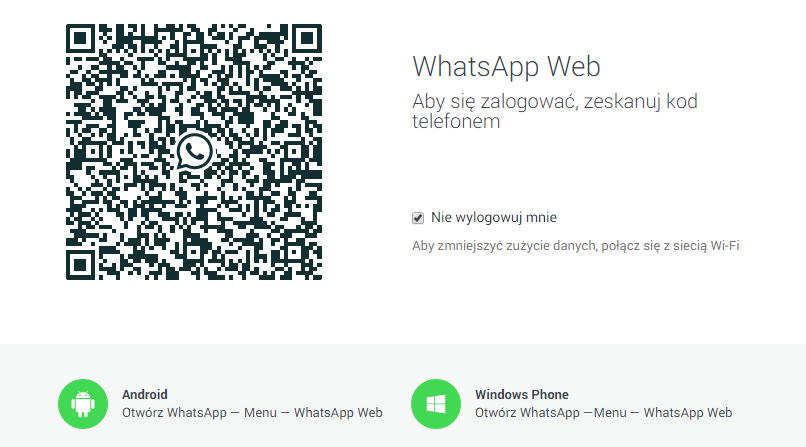
Мы перейдем на приведенную выше страницу в браузере — будет отображаться код для сканирования. По телефону мы коснемся опции «ОК, я понимаю», а затем сканирую QR-код.
Приложение мгновенно соединяет устройства и отображает наши разговоры в окне браузера. На левой стороне вы найдете список контактов, справа найдете подробную информацию о выбранном разговоре.
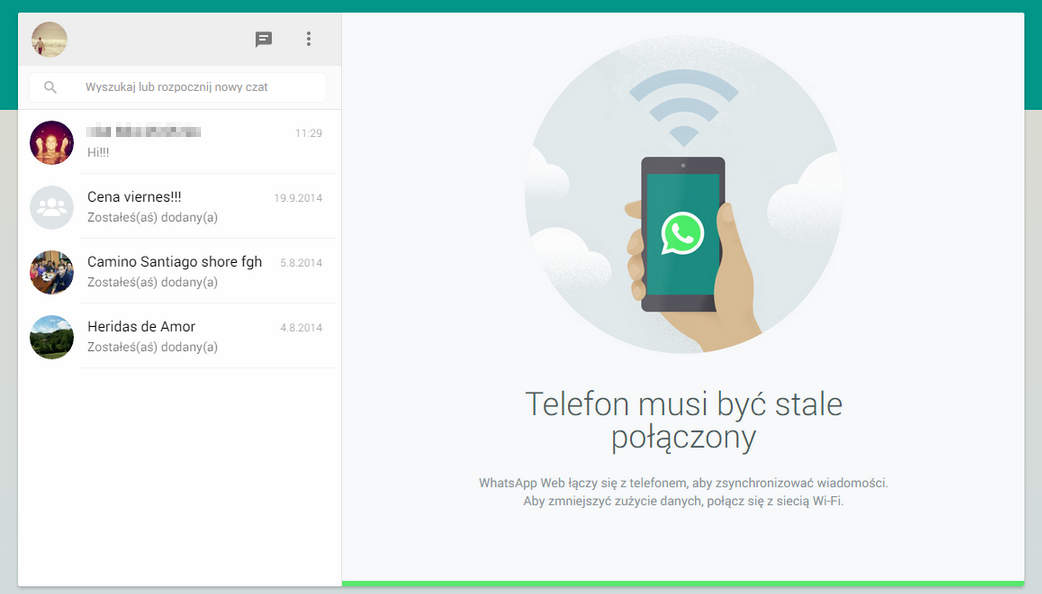
Мы также можем активировать уведомления на рабочем столе в браузере Chrome — просто нажмите кнопку активации уведомлений, а затем разрешите Whatsapp отображать их.
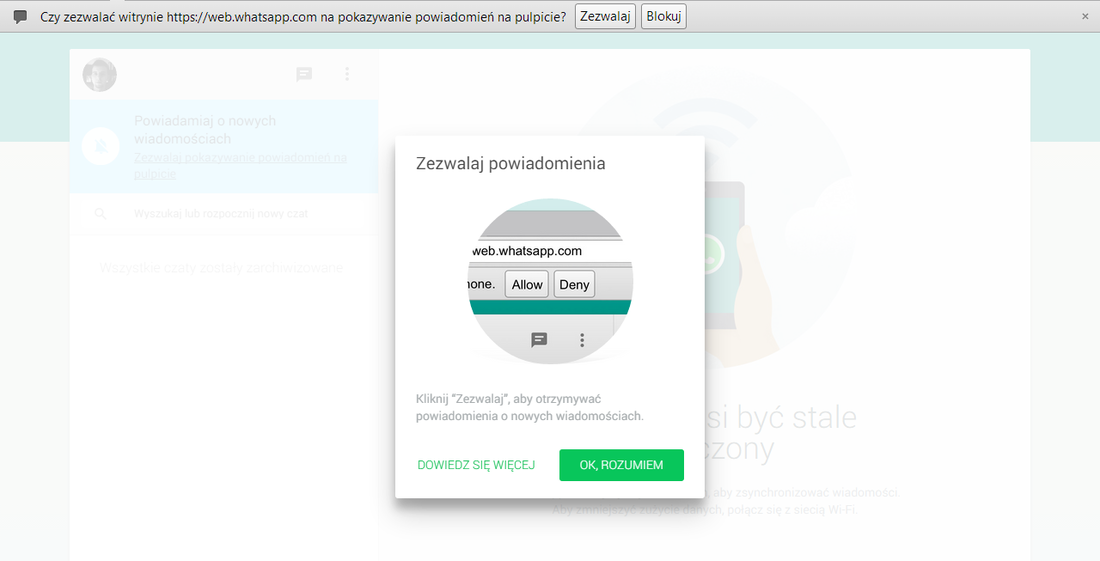
Затем, когда мы получим уведомление, на панели уведомлений появится сообщение из браузера Chrome о новом сообщении.
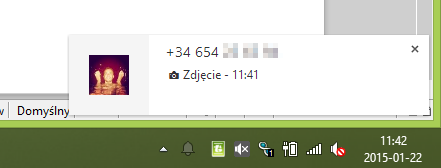
Также Chrome может закрепить вкладку Whatsapp навсегда в вашем браузере. Просто нажмите на нее правой кнопкой мыши и выберите «Pin tab». Благодаря этому мы автоматически войдем в систему Whatsapp в начале браузера без необходимости вручную вызывать страницу.
Как использовать Whatsapp на рабочем столе (Whatsapp Desktop)
Второй способ — использовать программу Whatsapp на вашем компьютере. Создатели Whatsapp только что выпустили специальное приложение для компьютеров и ноутбуков с Windows и OS X. К сожалению, приложение имеет несколько высокие требования к вашей версии системы — работает только на компьютерах с Windows 8 или новее, в то время как в случае устройств с OS X Whatsapp будет работать только в OS X 10.9 и более поздних версиях.
Загрузить Whatsapp Desktop
После загрузки программы мы запускаем ее — приложение не требует установки на диск, поэтому стоит сохранить загруженный * .exe-файл в удобном месте, потому что именно с этим мы будем запускать программу каждый раз. Само приложение и его действие не отличаются от версии браузера.
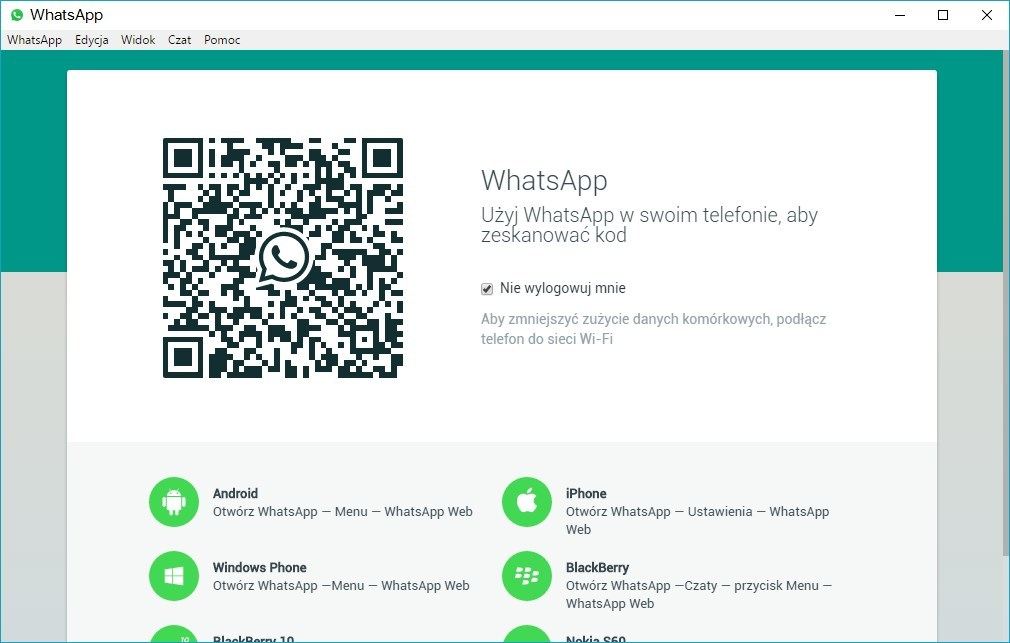
Сразу после запуска будет отображаться экран с QR-кодом, который мы должны сканировать, используя наш телефон. Мы запускаем Whatsapp на телефоне, затем вытаскиваем меню в верхнем правом углу и выбираем вкладку «Whatsapp Web» с параметрами сопряжения устройств. Затем сканер QR-кода сканирует код, отображаемый на экране компьютера.
Аккаунт Whatsapp будет немедленно добавлен в программу Whatsapp Desktop, и мы сможем использовать программу на компьютере для общения с друзьями Whatsapp — мы можем отправлять сообщения, файлы, фотографии и управлять контактами. Программа также позволяет настраивать вид разговора — мы можем увеличить или уменьшить размер шрифта.






